Java应用程序远程登录linux并执行其命令
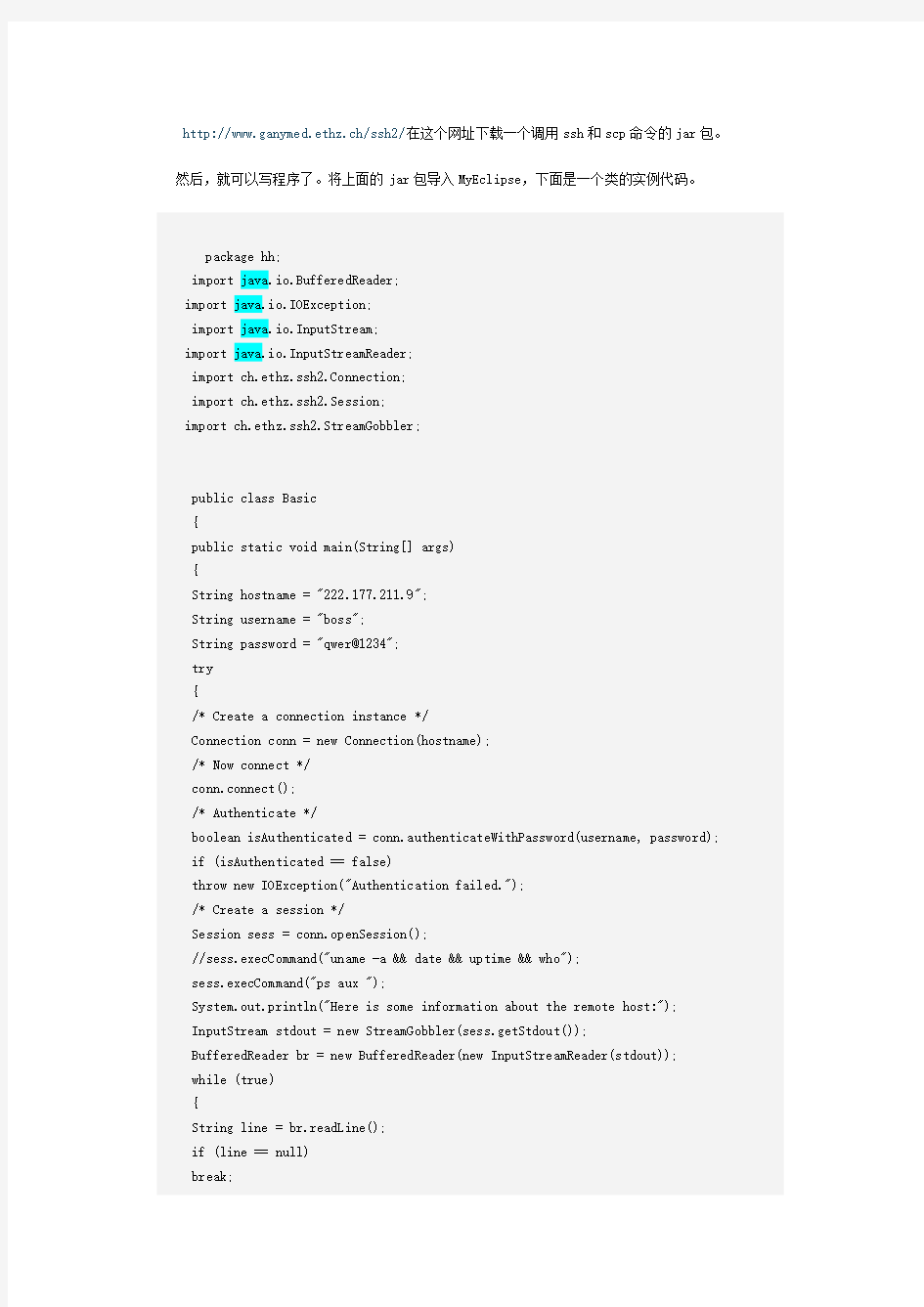
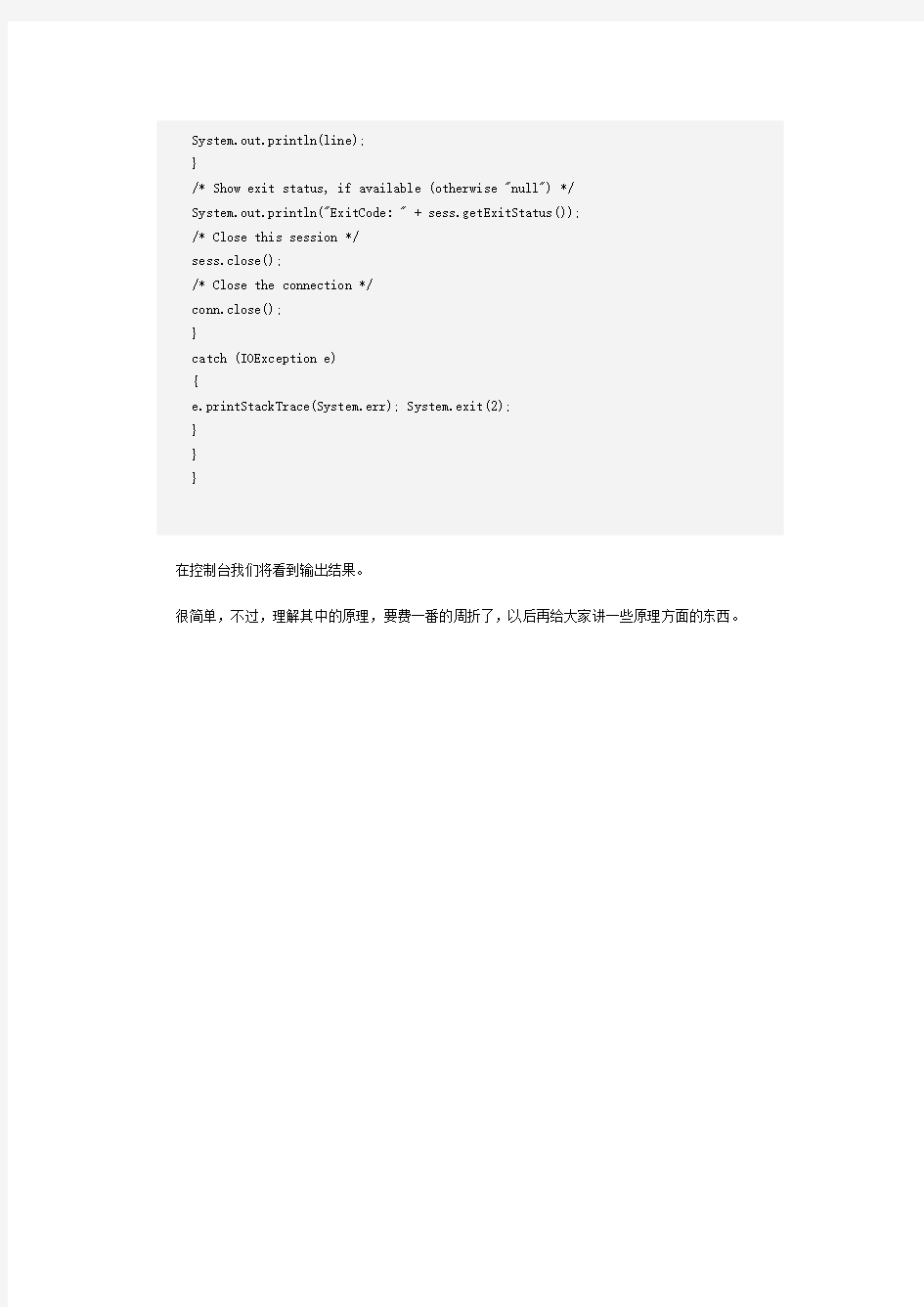
http://www.ganymed.ethz.ch/ssh2/在这个网址下载一个调用ssh和scp命令的jar包。然后,就可以写程序了。将上面的jar包导入MyEclipse,下面是一个类的实例代码。
package hh;
import java.io.BufferedReader;
import java.io.IOException;
import java.io.InputStream;
import java.io.InputStreamReader;
import ch.ethz.ssh2.Connection;
import ch.ethz.ssh2.Session;
import ch.ethz.ssh2.StreamGobbler;
public class Basic
{
public static void main(String[] args)
{
String hostname = "222.177.211.9";
String username = "boss";
String password = "qwer@1234";
try
{
/* Create a connection instance */
Connection conn = new Connection(hostname);
/* Now connect */
conn.connect();
/* Authenticate */
boolean isAuthenticated = conn.authenticateWithPassword(username, password);
if (isAuthenticated == false)
throw new IOException("Authentication failed.");
/* Create a session */
Session sess = conn.openSession();
//sess.execCommand("uname -a && date && uptime && who");
sess.execCommand("ps aux ");
System.out.println("Here is some information about the remote host:");
InputStream stdout = new StreamGobbler(sess.getStdout());
BufferedReader br = new BufferedReader(new InputStreamReader(stdout));
while (true)
{
String line = br.readLine();
if (line == null)
break;
System.out.println(line);
}
/* Show exit status, if available (otherwise "null") */
System.out.println("ExitCode: " + sess.getExitStatus());
/* Close this session */
sess.close();
/* Close the connection */
conn.close();
}
catch (IOException e)
{
e.printStackTrace(System.err); System.exit(2);
}
}
}
在控制台我们将看到输出结果。
很简单,不过,理解其中的原理,要费一番的周折了,以后再给大家讲一些原理方面的东西。
telnet命令使用方法
telnet命令使用方法 telnet 命令允许您与使用Telnet 协议的远程计算机通讯。运行telnet 时可不使用参数,以便输入由Telnet 提示符(telnet>) 表明的telnet 上下文。可从Telnet 提示符下,使用下列命令管理运行Telnet Client 的计算机。 tlntadmn 命令允许您远程管理运行Telnet Server 的计算机。这些命令都从命令提示符中运行。如果没有使用参数,tlntadmn 将显示本地服务器设置。 在Telnet 提示符下使用telnet 命令 启动Telnet Client 并输入Telnet 提示符 语法:telnet [\\RemoteServer] 参数:\\RemoteServer 指定要连接的服务器的名称。 /?在命令提示符显示帮助。 注释:不使用参数时,telnet 将启动Telnet Client。当您在Telnet 提示符时,必须使用Telnet 命令。 停止Telnet Client 语法:quit 参数:无 注释:可以将该命令简化为q。 将Telnet Client 连接到远程计算机 语法:open [\\RemoteServer] [Port] 参数:\\RemoteServer 指定要管理的服务器名称。没有指定服务器则假定使用本地服务器。Port 指定要使用的端口。如果没有指定端口,则假定使用默认端口。 注释:可以将该命令简化为o。 范例:若要通过44 号端口连接到远程服务器Redmond,请键入:o redmond 44 断开Telnet Client 与远程计算机的连接 语法:close [\\RemoteServer] 参数:\\RemoteServer 指定要管理的服务器名称。没有指定服务器则假定使用本地服务器。注释:可以将该命令简化为c。 范例:若要与远程服务器Redmond 断开连接,请键入:c redmond44 设置Telnet Client 选项 语法:set [\\RemoteServer] [ntlm] [localecho] [term {ansi | vt100 | vt52 | vtnt}] [escape Character] [logfile FileName] [logging] [bsasdel] [crlf] [delasbs] [mode {console | stream}] [?] 参数:\\RemoteServer 指定要管理的服务器名称。没有指定服务器则假定使用本地服务器。ntlm 打开NTLM 身份验证(如果在远程服务器上可用)。 localecho 打开本地回显。 term {ansi | vt100 | vt52 | vtnt} 将终端设置为所指定的类型。 escape Character 设置escape 字符。escape 字符可以是单个字符,也可以是CTRL 键和字符的组合。若要设置控制键组合,请在键入要分配的字符时按住CTRL。
Telnet远程命令
大家都知道,Telnet协议是TCP/IP协议族中的一员,是Internet远程登陆服务的标准协议和主要方式。它为用户提供了在本地计算机上完成远程主机工作的能力。在终端使用者的电脑上使用telnet程序,用它连接到服务器。终端使用者可以在telnet程序中输入命令,这些命令会在服务器上运行,就像直接在服务器的控制台上输入一样。可以在本地就能控制服务器。要开始一个telnet会话,必须输入用户名和密码来登录服务器。Telnet是常用的远程控制Web服务器的方法。 Telnet 命令使用方法 Telnet 命令允许您与使用Telnet 协议的远程计算机通讯。运行Telnet 时可不使用参数,以便输入由Telnet 提示符(Microsoft Telnet>) 表明的Telnet 上下文。可从Telnet 提示符下,使用Telnet 命令管理运行Telnet 客户端的计算机。 Telnet 客户端命令提示符接受以下命令: open : 使用openhostname 可以建立到主机的Telnet 连接。 close : 使用命令close 命令可以关闭现有的Telnet 连接。 display : 使用display 命令可以查看Telnet 客户端的当前设置。 send : 使用send 命令可以向Telnet 服务器发送命令。支持以下命令: ao : 放弃输出命令。 ayt : “Are you there”命令。 esc : 发送当前的转义字符。 ip : 中断进程命令。 synch : 执行Telnet 同步操作。 brk : 发送信号。 上表所列命令以外的其他命令都将以字符串的形式发送至Telnet 服务器。例如,sendabcd 将发送字符串abcd 至Telnet 服务器,这样,Telnet 会话窗口中将出现该字符串。 quit 使用quit 命令可以退出Telnet 客户端。 set 使用带有下列参数之一的set 命令为当前会话配置Telnet 客户端。 bsasdel Backspace 将作为删除而发送。 codeset option 只有当语言设置为日语时才可用。将当前代码集设置为选项,可以为下列选项之一:? Shift JIS ? Japanese EUC ? JIS Kanji ? JIS Kanji (78) ? DEC Kanji ? NEC Kanji 应该在远程计算机上设置相同的代码集。默认情况下,Telnet 客户端使用光栅字体。使用这些代码集访问远程计算机之前,您必须配置Telnet 客户端以使用TrueType 字体,从而确保正确地显示字符。 crlf 新行模式:导致Return 键发送0x0D, 0x0A。 delasbs Delete 将作为退格键发送。
Windows运行输入命令(非常全 非常实用)
开始菜单中的“运行”是通向程序的快捷途径,输入特定的命令后,即可快速的打开Windows 的大部分程序,熟练的运用它,将给我们的操作带来诸多便捷。 winver 检查Windows版本 wmimgmt.msc 打开Windows管理体系结构(wmi) wupdmgr Windows更新程序 wscript Windows脚本宿主设置 write 写字板 winmsd 系统信息 wiaacmgr 扫描仪和照相机向导 winchat xp自带局域网聊天 mem.exe 显示内存使用情况 msconfig.exe 系统配置实用程序 mplayer2 简易widnows media player mspaint 画图板 mstsc 远程桌面连接 mplayer2 媒体播放机 magnify 放大镜实用程序 mmc 打开控制台 mobsync 同步命令 dxdiag 检查directx信息 drwtsn32 系统医生 devmgmt.msc 设备管理器 dfrg.msc 磁盘碎片整理程序 diskmgmt.msc 磁盘管理实用程序 dcomcnfg 打开系统组件服务 ddeshare 打开dde共享设置 dvdplay dvd播放器 net stop messenger 停止信使服务 net start messenger 开始信使服务 notepad 打开记事本 nslookup 网络管理的工具向导 ntbackup 系统备份和还原 narrator 屏幕“讲述人” ntmsmgr.msc 移动存储管理器 ntmsoprq.msc 移动存储管理员操作请求 netstat -an (tc)命令检查接口 syncapp 创建一个公文包 sysedit 系统配置编辑器 sigverif 文件签名验证程序 sndrec32 录音机
OpenSSH远程登录管理属性配置
OpenSSH远程登录管理 作为Linux系统管理员,没有人不知道OpenSSH。SSH采用了密文的形式在网络中传输数据,实现了更高的安全级别,是Telnet服务的安全替代品,sshd是OpenSSH的服务端守护进程,而与之对应的Windows下客户端软件有很多,常用的有SecureCRT、putty等。通过SecureCRT远程连接Linux系统,不受网络速度和带宽的影响,无论是ADSL拨号上网还是56K的"猫"拨号上网,都能轻松连接,操作维护方便。这里详细介绍OpenSSH服务端程序的配置。OpenSSH在Red Hat Linux企业级版本中是默认安装的,一般的安装目录为/etc/ssh,对应的服务器配置文件为/etc/ssh/sshd_config。我们重点讲述这个配置文件中每个选项的含义。 2. 1. [root@localhost ~]# vi /etc/ssh/sshd_config 2. Port 22 3. ("Port"用来设置sshd监听的端口,这里采用的是默认的端口号22) 4. #Protocol 2,1 5. (设置使用的ssh协议为ssh1或ssh2,如果仅仅使用ssh2, 设置为Protocol 2即可) 6. #ListenAddress 0.0.0.0 7. ("ListenAddress"用来设置sshd服务器绑定的IP地址) 8. # HostKey for protocol version 1 9. #HostKey /etc/ssh/ssh_host_key 10. # HostKeys for protocol version 2 11. #HostKey /etc/ssh/ssh_host_rsa_key 12. #HostKey /etc/ssh/ssh_host_dsa_key 13. ("HostKey"用来设置服务器密匙文件的路径) 14. #KeyRegenerationInterval 1h 15. ("KeyRegenerationInterval"用来设置在多少秒之后 系统自动重新生成服务器的密匙(如果使用密匙)。重新生成 密匙是为了防止利用盗用的密匙解密被截获的信息) 16. #ServerKeyBits 768 17. ("ServerKeyBits"用来定义服务器密匙的长度) 18. SyslogFacility AUTHPRIV 19. ("SyslogFacility"用来设定在记录来自sshd的消息的时候, 是否给出"facility code") 20. #LogLevel INFO 21. ("LogLevel"用来记录sshd日志消息的级别) 22. #LoginGraceTime 2m 23. ("LoginGraceTime"用来设置如果用户登录失败,在切断 连接前服务器需要等待的时间,以秒为单位) 24. PermitRootLogin no
最新整理telnet命令使用方法详解
t e l n e t命令使用方法详解 t e l n e t是什么:t e l n e t是一种协议,是T C P/I P网络通讯协议中的一种,提供网络远程登陆服务以及对应的相关协议标准。通过使用t e l n e t程序可以使得本地计算机通过网络远程登陆服务器或网络计算机,象使用本地计算机一样方便的使用控制台,实现在本机就能远程控制网路计算机的目的; 打开t e l n e t的命令点击开始菜单点击运行在运行中输入t e l n e t,点击确定即可打开; t e l n e t命令大全,命令可以缩写。支持的命令为: c-c l o s e关闭当前链接 d-d i s p l a y显示操作参数 o-o p e n h o s t n a m e[p o r t]链接到主机,h o s t n a m e 为主机名称、I P地址或网站域名,[p o r t]为端口号,默认为23端口 q-q u i t退出t e l n e t程序 s e t - s e t设置选项,如果需要帮助列表请键入s e t ? 设置选项包括如下 b s a s d e l B a c k s p a c e键作为删除 c r l f新行模式-引起r e t u r n键发送C R和L F
d e l a s b s发送D e l e t e键作为退格 e s c a p e x x是进入t e l n e t客户端提示的e s c a p e字符 l o c a l e c h o打开l o c a l e c h o l o g f i l e x x是当前客户的日志文件 l o g g i n g打开l o g g i n g m o d e x x是控制台或流 n t l m打开N T L M身份验证 t e r m x x是a n s i、v t100、v t52或v t n t s e n-s e n d将字符串发送到服务器 s t-s t a t u s显示状态信息 u-u n s e t解除设置选项,如果需要帮助列表,请键入u n s e t? 设置选项包括 b s a s d e l退格将被作为退格发送 c r l f换行模式-使回车键发送C R d e l a s b s删除将被作为删除发送 e s c a p e不用e s c a p e字符 l o c a l e c h o关闭l o c a l e c h o l o g g i n g关闭记录
Python中执行系统命令常见的几种方法
Python中执行系统命令常见的几种方法 (1)os.system #这个方法是直接调用标准C的system()函数,仅仅在一个子终端运行系统命令,而不能获取命令执行后的返回信息。 os.system(command)->exit_status Execute the command(a string)in a subshell. #如果再命令行下执行,结果直接打印出来 (2)os.popen #该方法不但执行命令还返回执行后的信息对象,是通过一个管道文件将结果返回。 popen(command[,mode='r'[,bufsize]])->pipeOpen a pipe to/from a command returning a file object. 例如: 好处在于:将返回的结果赋于一变量,便于程序的处理。 (3)使用模块commands模块 (status,result)=commands.getstatusoutput(cmd) status返回命令执行的返回值 result返回命令执行结果
注意1:在类unix的系统下使用此方法返回的返回值(status)与脚本或命令执行之后的返回值不等,这是因为调用了os.wait()的缘故,具体原因就得去了解下系统wait()的实现了。需要正确的返回值(status),只需要对返回值进行右移8位操作就可以了。 注意2:当执行命令的参数或者返回中包含了中文文字,那么建议使用subprocess。 (4)使用模块subprocess Subprocess是一个功能强大的子进程管理模块,是替换os.system,os.spawn*等方法的一个模块。 Class subprocess.Popen(args,bufsize=0,executable=None,stdin=None,stdout=None, stderr=None,preexec_fn=None, close_fds=True,shell=False,cwd=None,env=None,universal_newlines=False, startupinfo=None, creationflags=0,restore_signals=True,start_new_session=False,pass_fds=()) 有丰富的参数可以进行配置,可供我们自定义的选项多,灵活性高。之前我使用os.system 的时候遇到文件描述符被子进程继承的问题,后来通过close_fds=False这个参数来解决的。
CentOS7教程02_使用SSH远程登录
CentOS 7教程02-使用SSH远程登录 作者:李茂福2018-08-25 在Windows系统下使用SSH远程工具登录CentOS7 CentOS默认是开启SSH服务的。 1.首先windows端与CentOS端的PC之间要能通信 然后在windows端的PC要安装SSH远程工具软件 本教程使用的ssh客户端工具为:SSHSecureShellClient-3.2.9.exe ;SecureCRT-Version 6.2.0 和Putty 2.检查一下CentOS端是否开启SSH服务(使用命令:ps -e|grep ssh) 上面表示开启了,如果没有开启,则使用命令开启:systemctl start sshd 例一:使用SSHSecureShellClient远程登录CentOS系统 1.双击:SSH Secure Shell Client 2.出现如下界面: 3.点击Quick Connect,弹出Connect to Remote Host对话框
4.在Connect to Remote Host对话框中输入CentOS端的IP地址和用户名 5.点击Connect后再输入密码,就OK了 6.刚连接上会出现如下提示,可以不管它,等几秒 7.就可以使用命令行操作了
8.白色的背景色,对眼睛不太好,改成黑色的。 在菜单栏的Edit →Settings... 9.然后选择Global Settings里的Appearance的Colors,把Foregrounnd选为白色,Background 选为黑色
10.再点击OK 当然也可以设置字体。 (注:使用SSH Secure Shell Client的时候输出的文字是支持彩色的) 例二:使用SecureCRT远程登录CentOS系统 1.双击SecureCRT.exe 2.出现如下界面,先把连接会话卡关闭 3.点击左上角的快速连接图标(第二个)
Telnet交换机指令集
telnet远程登录交换机指令集 telnet;远程登录华为路由器交换机配置命令:交换机命令[Quidway]discur;显示当前配置 [Quidway]displaycurrent-configuration;显示当前配置[Quidway]displayinterfaces;显示接口信息 [Quidway]displayvlanall;显示路由信息 [Quidway]displayversion;显示版本信息 [Quidway]superpassword;修改特权用户密码 [Quidway]sysname;交换机命名 [Quidway]interfaceethernet0/1;进入接口视图 [Quidway]interfacevlanx;进入接口视图 [Quidway-Vlan-interfacex]ipaddress10.65.1.1255.255.0.0;配置VLAN的IP地址 [Quidway]iproute-static0.0.0.00.0.0.010.65.1.2;静态路由=网关[Quidway]rip;三层交换支持 [Quidway]local-userftp [Quidway]user-interfacevty04;进入虚拟终端 [S3026-ui-vty0-4]authentication-modepassword;设置口令模式[S3026-ui-vty0-4]setauthentication-modepasswordsimple222;设置
[S3026-ui-vty0-4]userprivilegelevel3;用户级别 [Quidway]interfaceethernet0/1;进入端口模式 [Quidway]inte0/1;进入端口模式 [Quidway-Ethernet0/1]duplex{half|full|auto};配置端口工作状态[Quidway-Ethernet0/1]speed{10|100|auto};配置端口工作速率[Quidway-Ethernet0/1]flow-control;配置端口流控 [Quidway-Ethernet0/1]mdi{across|auto|normal};配置端口平接扭接 [Quidway-Ethernet0/1]portlink-type{trunk|access|hybrid};设置端口工作模式 [Quidway-Ethernet0/1]portaccessvlan3;当前端口加入到VLAN [Quidway-Ethernet0/2]porttrunkpermitvlan{ID|All};设trunk允许的
机器指令执行
实验四微程序控制器设计实验 一、实验目的 (1)掌握时序产生器的组成原理。 (2)掌握微程序控制器的组成原理。 (3)加深理解微指令与机器指令的关系。 二、实验电路 1.时序发生器 TEC-4计算机组成原理实验系统的时序电路如图6所示。 图6 时序信号发生器图 电路采用2片GAL22V10(U6,U7),可产生两级等间隔时序信号T1-T4和W1-W4,其中一个W 由一轮T1-T4循环组成,它相当于一个微指令周期或硬联线控制器的一拍,而一轮W1-W4循环可供硬联线控制器执行一条机器指令。 本实验不涉及硬联线控制器。微程序控制器只使用时序信号T1-T4,产生T信号的功能集成在GAL22VlO芯片TIMER1(U6)中,另外它还产生节拍信号W1、W2、W3、W4的控制时钟CLK1。 TIMER1的输入信号中,MF接实验台上晶体振荡器的输出,频率为1MHz。T1至T4的脉冲宽度为100ns。CLR(注意,实际上是控制台上的CLR#信号,因为ABEL语言的书写关系改为CLR,仍为低有效信号)为复位信号,低有效。实验仪处于任何状态下令CLR# = 0,都会使时序发生器和微程序控制器复位(回到初始状态),CLR# = l时,则可以正常运行。复位后时序发生器停在T4、W4状态,微程序地址为000000B。建议每次实验仪加电后,先用CLR#复位一次。控制台上有一个CLR#按钮,按一次,产生一个CLR#负脉冲,实验台印制板上已连好控制台CLR#到时序电路CLR的连线。 TJ(停机)是控制器的输出信号之一。连续运行时,如果控制信号TJ = l,会使机器停机,停止发送时序脉冲T1-T4、W1-W4,时序停在T4。在实验台上为了将时序信号发生器的输入信号TJ和控制存储器产生的TJ信号区分开来,以便于连线操作,在实验台上时序信号发生器的输入信号TJ命名为TJI,而控制存储器产生的信号TJ仍命名为TJ。QD(启动)是来自启动按钮QD的脉冲信号,在TIMER1中,对QD用MF进行了同步,产生QD1和QD2。ACT表示QD1上升沿,表达式是QDl&!QD2,脉冲宽度为1000ns。QDR是运行标志,QD信号使其为l,CLR信号将其置0。DP(单拍)是来自控制台的DP开关信号,当DP = l时,机器处于单拍运行状态,按一次启动按钮QD,只发送一条微指令周期的时序信号就停机。利用单拍方式,每次只执行一条微指令,因而可以观察微指令代码和当前微指令的执行结果。DZ(单指)信号是针对微程序控制器的,接控制台开关DZ和P1信号配合使用。Pl是微指令字判断字段中的一个条件信号,从微程序控制器输出。Pl信号在微程序中每条机器指令执行结束时为l,用于检测有无中断请求INTQ,而时序发生器用它来实现单条机器指令停机。在DB = 0且DP = 0的前提下,当DZ = 0时,机器连续运行。当DZ = 1时,机器处于单指方式,每次只执行一条机器指令。 DB、SKIP、CLK1信号以及W1-W4时序信号都是针对硬布线控制器的。W1-W4是节拍信号,硬布线控制器执行一条机器指令需要一组W1-W4信号。DB(单步)信号就是每次发送一组W信号后停机,可见其功能与DZ类似。执行某些机器指令不需要完整的一组W信号周期,SKIP信号就是用来跳过本指令剩余的W节拍信号的。中断允许标志IE由控制存储器的输出信号INTS将其置1,由控制存储器的输出信号INTC将其置0。在TIMER2内部,控制台产生的中断请求用时钟CLK1进行同步,产生了INTR1。
使用ssh进行远程管理
使用ssh远程进行远程设备管理,比telnet安全多了,因为telnet是明文传输,而ssh 是利用rsa不对称算法进行加密处理的, 在服务器生成公钥和私钥,私钥是唯一的把公钥发给客户,客户使用公钥加密数据,发到服务器,服务器使用私钥进行解密 R2(config)#ip domain-name https://www.360docs.net/doc/f39156525.html, 配置一个域名,这个必须得配置,不然无法配置ssh R2(config)#crypto key generate rsa general-keys modulus 1024 生成一对rsa的密钥,密钥为1024位 % You already have RSA keys defined named https://www.360docs.net/doc/f39156525.html,. % They will be replaced. % The key modulus size is 1024 bits % Generating 1024 bit RSA keys, keys will be non-exportable...[OK] R2(config)#ip ssh time-out 10 ssh远程登录的超时时间为10秒 R2(config)#ip ssh authentication-retries 2 ssh认证重复次数为两次 R2(config)#line vty 0 15 R2(config-line)#transport input ssh 设置vty的登录为ssh,默认的all允许所有登录 R2(config-line)#exit R2(config)#aaa new-model 开启aaa服务 R2(config)#aaa authentication login default local 使用本地数据库 R2(config)#username cisco password cisco 远程管理时的用户名和密码 客户机上就可使用ssh远程管理设备了 R1#ssh -l cisco 192.168.0.1 Password: R2>en Password:
用telnet命令测试SMTP服务器
用telnet命令测试SMTP服务器 本主题说明如何使用 Telnet 测试邮件服务器之间的简单邮件传输协议 (SMTP) 通信。默认情况下,SMTP 侦听端口 25。如果您使用 Telnet 端口 25,则可以输入用于连接 SMTP 服务器和发送邮件的 SMTP 命令,如同您的 Telnet 会话是 SMTP 邮件服务器一样。您还可以查看连接过程和邮件提交过程中每个步骤是成功还是失败。 以下列表说明了使用 Telnet 测试到或来自 Microsoft Exchange Server 组织中存在的传输服务器的 SMTP 通信的方案。 ?从位于外围网络之外的主机连接到组织的边缘传输服务器,并发送一封测试邮件。 ?从组织的边缘传输服务器连接到远程邮件服务器,并发送一封测试邮件。 开始之前 使用 Nslookup 命令行工具查找 SMTP 服务器的 IP 地址 若要使用 Telnet 端口 25 连接到目标 SMTP 服务器,您必须具有完全限定的域名 (FQDN) 或 SMTP 服务器的 IP 地址。查找此信息的最简便方法是使用 Nslookup 命令行工具查找目标域的 MX 记录。 使用 Nslookup 工具查找 SMTP 服务器的 IP 地址 1.在命令提示符下,键入nslookup,再按 Enter 键。此命令将打开 Nslookup 会话。 2.键入set type=mx,再按 Enter 键。 3.键入set timeout=20,再按 Enter 键。默认情况下,Windows DNS 服务器具有 15 秒的递归 DNS 查询超时限制。 4.请键入想要查找 MX 记录的域名。例如,若要查找 https://www.360docs.net/doc/f39156525.html, 域的 MX 记录, 请键入https://www.360docs.net/doc/f39156525.html,.,再按 ENTER 键。 注意: 尾随句点 ( . ) 表示 FQDN。使用尾随句点可防止无意中将为网络配置的默认 DNS 后缀添加到域名中。 输出的命令将与以下内容类似: https://www.360docs.net/doc/f39156525.html, mx preference=10, mail exchanger = https://www.360docs.net/doc/f39156525.html, https://www.360docs.net/doc/f39156525.html, mx preference=20, mail exchanger = https://www.360docs.net/doc/f39156525.html, https://www.360docs.net/doc/f39156525.html, internet address = 192.168.1.10 mail2 https://www.360docs.net/doc/f39156525.html, internet address = 192.168.1.20 您可以将与 MX 记录关联的任何主机名或 IP 地址用作目标 SMTP 服务器。较低的 首选项值表示首选 SMTP 服务器。您可以使用多个 MX 记录和不同的首选项值,以 实现负载平衡和容错。
运行内部命令或外部命令一般有如下几种方法
运行内部命令或外部命令一般有如下几种方 法: 1. 通过选择“开始→运行”激活运行窗口, 在其中输入你要运行的内部命令或外部命令,按 “确定”按钮即可执行命令。 2. 通过“开始→所有程序→附件→命令提示 符”激活命令提示符窗口,在其中输入你要运行的 内部命令或外部命令,回车即可执行命令。 3. 把内部命令或外部命令写入一个以BAT为 扩展名的文本文件中,一个命令为一行,一行结束 后回车,保存文件,然后双击这个文件即可执行其 中的命令。值得一提的是这种方式可以一次执行一 连串的命令,所以这种方式的文件也叫做批处理文 件。 创建监听端口是什么意思? 在Internet上,各主机间通过TCP/TP协议发送和接收数据报,各个数据报根据其目的主机的ip地址来进行互联网络中的路由选择。可见,把数据报顺利的传送到目的主机是没有问题的。问题出在哪里呢?我们知道大多数操作系统都支持多程序(进程)同时运行,那么目的主机应该把接收到的数据报传送给众多同时运行的进程中的哪一个呢?显然这个问题有待解决,端口机制便由此被引入进来。 本地操作系统会给那些有需求的进程分配协议端口(protocal port,即我们常说的端口),每个协议端口由一个正整数标识,如:80,139,445,等等。当目的主机接收到数据报后,将根据报文首部的目的端口号,把数据发送到相应端口,而与此端口相对应的那个进程将会领取数据并等待下一组数据的到来。说到这里,端口的概念似乎仍然抽象,那么继续跟我来,别走开。 端口其实就是队,操作系统为各个进程分配了不同的队,数据报按照目的端口被推入相应的队中,等待被进程取用,在极特殊的情况下,这个队也是有可能溢出的,不过操作系统允许各进程指定和调整自己的队的大小。 不光接受数据报的进程需要开启它自己的端口,发送数据报的进程也需要开启端口,这样,数据报中将会标识有源端口,以便接受方能顺利的回传数据报到这个端口 当用户用PPPOE拨号时,BAS会向RADIUS发送一串包,其中包含一个叫NAS-PORT的包,带有BAS标识地址、BAS端口号、PVC号等信息,这些信息能惟一认定一个用户。将用户名和这些信息绑定,就是端口绑定。还是以上为例,用户1账号A,用户2账号B,用户1用账号A拨号时,BAS向RADIUS发送的PVC是2/40,因为账号A绑定的PVC是2/40,所以认证通过。而当用户1用账号B时,虽然发送的PVC是2/40,但与账号B绑定的PVC 2/50
Linux SSH远程文件目录传输命令scp
Linux SSH远程文件/目录传输命令scp 相信各位VPSer在使用VPS时会经常在不同VPS间互相备份数据或者转移数据,大部分情况下VPS上都已经安装了Nginx或者类似的web server,直接将要传输的文件放到web server的目录,然后在目标机器上执行:wget https://www.360docs.net/doc/f39156525.html,/testfile.zip 就行了。当VPS上没有安装web server 和ftp server的时候会感觉上面的方法比较麻烦,那么用scp命令就会排上用场。 一、scp是什么? scp是secure copy的简写,用于在Linux下进行远程拷贝文件的命令,和它类似的命令有cp,不过cp只是在本机进行拷贝不能跨服务器,而且scp可以跨服务器并且传输是加密的。可能会稍微影响一下速度。 二、scp有什么用? 1、我们需要获得远程服务器上的某个文件,远程服务器既没有配置ftp服务器,没有开启web服务器,也没有做共享,无法通过常规途径获得文件时,只需要通过scp命令便可轻松的达到目的。 2、我们需要将本机上的文件上传到远程服务器上,远程服务器没有开启ftp服务器或共享,无法通过常规途径上传是,只需要通过scp命令便可以轻松的达到目的。 三、scp使用方法 1、获取远程服务器上的文件 scp -P 2222 root@https://www.360docs.net/doc/f39156525.html,:/root/lnmp0.4.tar.gz /home/lnmp0.4.tar.gz 上端口大写P 为参数,2222 表示更改SSH端口后的端口,如果没有更改SSH端口可以不用添加该参数。root@https://www.360docs.net/doc/f39156525.html, 表示使用root用户登录远程服务器https://www.360docs.net/doc/f39156525.html,,:/root/lnmp0.4.tar.gz 表示远程服务器上的文件,最后面的/home/lnmp0.4.tar.gz表示保存在本地上的路径和文件名。 2、获取远程服务器上的目录
win7下telnet的启用及常用命令
win7下telnet的启用及常用命令 首先,出于安全考虑,win7已经禁用了telnet这一功能。 知道了这一点就不奇怪为什么在win7下不能使用telnet了,下面就详细介绍下如何重新开启telnet服务: 1、如果你直接到控制面板的管理工具里德服务项里去找telnet的话,那是徒劳无功的,因为默认根本就没有这一服务。当然,你可以通过如下方式搞定。“控制面板”-->“程序”-->“打开或关闭windows功能”,在里面你可以看到许多服务项,选择“telnet服务器”和“telnet客户端”确定即可。这样你再回“服务项”或者services.msc里面就可以看到telnet啦. 2、通过“控制面板”-->“管理工具”-->“服务”或者services.msc进入服务项列表之后,找到telnet,可以看到它是被禁用的,此时你需要在“禁用”处右键选择“属性”并在里面将“禁用”改为“手动”,然后再启动状态栏右键选择“启动”。这样你机器的telnet服务就启动啦。 3、处于安全考虑,win7下很多服务必须将相应的用户添加到组中才能使用,否则无法使用。因此,你需要通过“我的电脑”-->“管理”-->“本地用户和 组”-->“组”-->“TelnetClients”-->“添加”将你的用户添加进去。这样你就可以使用telnet服务啦。 4、在MS-Dos下,输入telnet ,然后输入?/h可以看到telnet的帮助已经相关设置信息,如设置回显set localecho。 5、熟悉之后,就可以通过telnet host port进行远程连接啦,当然端口检测也就不是问题。 Telnet 命令 Telnet 命令允许您与使用Telnet 协议的远程计算机通讯。运行Telnet 时可不使用参数,以便输入由Telnet 提示符(Microsoft Telnet>) 表明的Telnet 上下文。可从Telnet 提示符下,使用Telnet 命令管理运行Telnet 客户端的计算机。 Telnet 客户端命令提示符接受以下命令: 命令描述 open 使用openhostname 可以建立到主机的Telnet 连接。 close 使用命令close 命令可以关闭现有的Telnet 连接。 display 使用display 命令可以查看Telnet 客户端的当前设置。 send 使用send 命令可以向Telnet 服务器发送命令。支持以下命令:
『Linux学习笔记』Telnet远程登录配置及使用
『Linux学习笔记』Telnet远程登录配置及使用
首先查看当前系统是否安装了telnet-server 软件包:rpm -qa | grep telnet 如果没有安装,在Linux第三张光盘下查找到telnet-server-0.17-25.i386.rpm包,然后安装。或者在终端下键入: redhat-config-packages,选择基本配置项中的TELNET。安装命令:rpm -ivh telnet-server-0.17-25.i386.rpm。 默认情况下LINUX没有开启TELNET服务,如何开启? vi /etc/xinetd.d/telnet 将Disable改为no(必须是ROOT权限)。 如何修改默认的23端口? cat /etc/services
找到TELNET修改。 设置根用户可以直接远程登录。 Red Hat Linux 9默认不能使用根用户远程登录,我们可以先用普通用户登录,再用SU命令切换为ROOT用户。另外,也可以修改/etc/pam.d/login文件来实现,只需将此文件的第二行注释掉即可。 注释就在前面加个#,或者mv /etc/securetty /etc/securetty.bak 限制登录设置。 为了提高telnet的登录安全性,可以通过限制
访问IP地址以及访问时间段来尽可能的提高安全性。我们只需要修改/etc/xinetd.d/telnet文件,增加限制信息,然后重新启动TELNET服务。 service telnet { disable=no ind=192.168.1.100 #考虑到服务器有多个IP,这里设置本地telnet服务器IP,远程只能telnet #192.168.1.100才能进入 only_from=192.168.1.0/32 #只允许192.168.1.0-192.168.1.255该网段进入 only_from=https://www.360docs.net/doc/f39156525.html, #只有教育网才能进入! o_access=192.168.1.{4.5} #限制192.168.1.4和192.168.1.5两个IP登录
telnet操作指令
telnet XX.XX.XX.XX 登陆OLT Username: zte 登陆账号 Password: zte 密码 XY-DX-ML-C200# configure terminal 进入conf模式 XY-DX-ML-C200(config)# show run interface epon-olt_0/6/1 查看PON口0/6/1下面的ONU设备数据 Building configuration... no shutdown vlan-smart-qinq enable tls-vlan 4051 此处4051不为固定值 p2p mode group onu 1 type E8-C-EPON loid 0859748464970 ip-cfg auto-cfg onu 2 type E8-C-EPON loid 0859511426555 ip-cfg auto-cfg onu 4 type E8-C-EPON loid 0859998882967 ip-cfg auto-cfg onu 5 type E8-C-EPON loid 0859901152429 ip-cfg auto-cfg onu 6 type E8-C-EPON loid 0859108428982 ip-cfg auto-cfg onu 7 type E8-C-EPON loid 0859278554819 ip-cfg auto-cfg onu 8 type E8-C-EPON loid 0859775017507 ip-cfg auto-cfg onu 9 type E8-C-EPON loid 0859355913971 ip-cfg auto-cfg onu 10 type E8-C-EPON loid 0859588719458 ip-cfg auto-cfg onu 11 type E8-C-EPON loid 0859645502846 ip-cfg auto-cfg 此模式为LOID认证模式onu 12 type E8-C-EPON mac e42f.268a.fb09 ip-cfg auto-cfg 此模式为MAC地址认证,需改为LOID认证才能注册 interface epon-olt_0/6/1 进入0/6/1口 XY-DX-ML-C200(config-if)# onu 26 type E8-C-EPON loid 0859057304530 ip-cfg auto-cfg 添加某LOID设备到ONU X号 例:查看ONU-2 号设备 show run interface epon-onu_0/6/1 :23 查看0/6/1口下2号ONU设备数据
配置H3C telnet的具体步骤和命令
我们现在来介绍一下H3C路由器的配置,这次我们讲解的方面是关于telnet远程控制的相关内容。下面我们来对配置H3C telnet的具体过程进行一下讲解。首先我们来看一下我们都需要哪几步的操作。 1.配置H3C telnet登陆的ip地址 2.进入用户界面视图 3.设置认证方式为密码验证方式 4.设置登陆验证的password为明文密码"huawei" 5.配置登陆用户的级别为最高级别3(缺省为级别1) 仅密码方式登陆: 1.配置H3C telnet登陆的ip地址
电脑“运行”中输入命令及用法
1、最常用的第一个命令:cmd。打开命令提示符,有许多与系统有关的命令都可以在命令提示符中完成,比如查看Ip 等等。 2、第二个常用命令:regedit。打开注册表编辑器。现在的注册表修改以及清理工具很多,一般不需要我们打开注册表自己编辑,但是有些特殊情况,比如软件无法完全删除,或者游戏界面无法全屏等,都需要自己手动修改注册表,这就是打开注册表的唯一方式。 3、第三个:control。打开控制面板,相信很多朋友打开控制面板的时候都是在开始中打开的,不过小编用习惯了,英文也好记,就是“控制”的意思。 4、第四个:msconfig。打开系统配置,小编打开系统配置最常用的功能就是“启动”选项卡中开机启动项的清理,有些软件做的不完善,有时候自己手动清理更好。 5、第五个:gpedit.msc 。打开本地组策略。组策略可以实现很多事情,主要还是对系统及软件的管理以及对某些功能的微调。 6、第六个:explorer。打开资源管理器,即我的电脑。小编还是习惯直接快捷启动或者“windows+E”快捷键,但是用2000和xp的时候,这个命令真是没少用。 7、第七个: taskmgr。这个命令可能不熟悉,但是他打开的东西大家肯定很熟悉,任务管理器。也就是我们经常用的
ctrl+alt+del组合键打开的内容。 8、第八个:logoff。直接注销计算机,有时候卡主或者死机鼠标无法动的时候,这个命令就可以帮助我们直接注销计算机,然后计算机就可以恢复。 9、第九个:osk。我相信大家这个肯定不知道,打开屏幕键盘。有时候键盘坏掉以后实在没有办法,或者用键盘不方便,或者插孔坏掉,都需要用到它。屏幕键盘界面其实还蛮炫酷的。 10、第十个:calc。打开计算器。可能刚开始觉得这四个字母没用,但是大家肯定有在网页上碰到无法口算的问题,最明显的的女孩子购物打几折算不清楚,这时候简单的Win+R 输入calc,直接用计算器就能得出结果,其实也很方便。11、第十一个:shutdown -s -t 3600。玩电脑玩困了,想早点睡觉了,什么?还要挂机?只挂一个小时?好吧,那一晚上难道不浪费电费么。。那就设置定时关机吧!此命令为定时关机命令,shutdown和-s,-t,3600中间均有空格。(小提示:3600代表3600秒,如果你想定时10分钟,那就把3600换成600,此数字可以任意设定)....等等,中途又不想定时关机了怎么办?取消定时关机用如下命令:shutdown -a 12、第十二个:notepad。当你想打开一个新建记事本时,输入此命令即可,能省去很多繁琐的操作哦.
